ホームページ >ソフトウェアチュートリアル >モバイルアプリ >NetEase Cloud Musicのボトムナビゲーションの設定方法_NetEase Cloud Musicのボトムナビゲーションの設定方法の紹介
NetEase Cloud Musicのボトムナビゲーションの設定方法_NetEase Cloud Musicのボトムナビゲーションの設定方法の紹介
- WBOYWBOYWBOYWBOYWBOYWBOYWBOYWBOYWBOYWBOYWBOYWBOYWB転載
- 2024-03-26 19:11:051250ブラウズ
php 編集者の信義は、NetEase Cloud Music の下部ナビゲーションを設定する方法を紹介します。下部のナビゲーションは、NetEase Cloud Music アプリの重要な機能の 1 つであり、ユーザーが迅速に閲覧して操作できるようにします。下部のナビゲーションを設定する際、ユーザーは個人の好みやニーズに応じて設定をカスタマイズできるため、音楽再生体験がよりパーソナライズされて便利になります。次に、NetEase Cloud Musicを簡単にマスターできるように、NetEase Cloud Musicの下部ナビゲーションを設定する方法を詳しく紹介します。
1. 最初のステップは、NetEase Cloud Music My インターフェイスに入り、メニューをクリックし、サイドバーを開き、[設定] をクリックすることです。
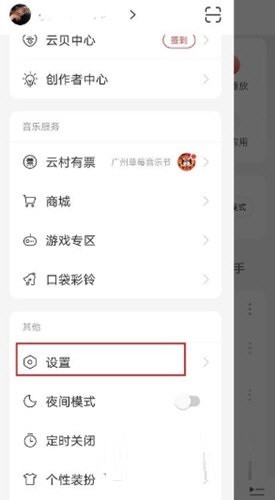
2. 2 番目のステップでは、NetEase Cloud Music の設定に移動し、下部のナビゲーションをクリックしてカスタマイズします。
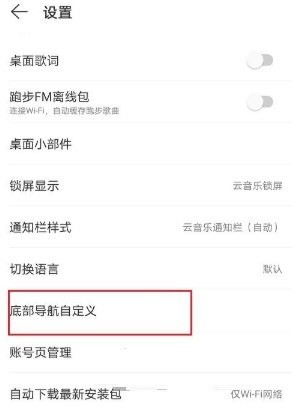
以上がNetEase Cloud Musicのボトムナビゲーションの設定方法_NetEase Cloud Musicのボトムナビゲーションの設定方法の紹介の詳細内容です。詳細については、PHP 中国語 Web サイトの他の関連記事を参照してください。
声明:
この記事はzol.com.cnで複製されています。侵害がある場合は、admin@php.cn までご連絡ください。

